Assalamualaikum wr wb
Kali ini saya akan sharing tentang cara membuat stiker WA di Canva. Iya, kemarin saya berhasil bikin stiker WA yang lucu-lucu episode lebaran. Saya bikinnya pake canva loooh, asik kan?
Iya, pake wajah sendiri, pake badan sendiri, dikasih kata-kata ucapan, edit sendiri di Canva. Jadi deh!
Kabar baiknya, teman-teman saya pada request minta dibikinin. Ya kalau buat seru-seruan doang mah hayuk aja. Tapi kalau mau bikin stiker canva 5-10 biji ya harus bayar dong wkwk.
Daripada bayar orang buat bikin sticker wa, padahal cara membuatnya gampang banget, apalagi pake canva. Yak langsung aja kita praktek ya teman-teman.
Ini 7 Langkah Membuat Sticker WA Pake Canva
Pertama-tama, siapkan bahan-bahannya ya. Bahannya tentu saja adalah foto. Pastikan kita punya foto yang bagus. Minimal ada wajah dan badan kita dengan jelas (yang sekiranya mudah dibedakan antara foto diri dengan background).
Selanjutnya, teman-teman bisa membuat stiker menggunakan HP atau laptop. Kalau edit di HP, bisa download aplikasi Canva. Kalau di laptop, bisa langsung buka website-nya Canva.
Oh ya, tutorial berikut ini saya ajarkan dengan menggunakan laptop ya. Kalau cara membuat stiker wa di HP sama aja kok caranya dengan yang ada di laptop.
Yok, langsung kita buat!
1. Buka Canva, Disarankan Pake Canva Pro
Pertama-tama, buka website Canva. Tapi saya sarankan pake Canva Pro. Kalau pakai canva pro, kamu mau ngapain aja bebas. Mau pake elemen apa pun, nggak terhalang tulisan premium yang mengharuskanmu membayar per elemen.
Oh ya, di tutorial kali ini, ada fitur di Canva yang baru bisa kamu pakai dengan cara berlangganan. Iya, maksudnya mengaktifkan fitur premium. Tenang aja, gratis kok kalau mau trial untuk 30 hari pertama. Coba deh langsung aktifkan Canva Pro ya!
2. Pilih Ukuran Instagram
Sebenarnya nggak ada ukuran khusus mengenai ukuran stiker di WA. Jadi, kita pakai ukuran feed Instagram aja ya. Ukurannya biasanya 1080x1080 px.
Kalau di beranda canva, biasanya akan disuguhkan ukuran kanvas. Pilih aja yang feed Instagram. Pakai yang kanvas kosong aja alias blank.
3. Upload Foto
Kamu sudah menyiapkan foto-foto ciamik, bukan? Nah, sekarang unggah fotomu. Caranya, klik fitur Upload Photo. Lalu pilih foto-foto yang ingin kamu jadikan stiker.
Kemudian, foto-foto tersebut akan terunggah di gudang upload alias di fitur yang berguna sebagai tempat menyimpan foto-fotomu. Lalu klik salah satu foto, nah secara otomatis fotomu akan tampil di kanvas putih.
Coba kamu sesuaikan ukurannya. Bisa ditarik ke atas, ke bawah, perbesar, atau perkecil. Atur saja sesuai selera.
4. Hapus Background Pake Tools Canva
Kalau bikin stiker tuh jangan pake background, malah amatir banget. Makanya di sini kamu harus menghapus background. Tapi harus pake fitur premium Canva Pro ya!
Nama fiturnya adalah remove background. Ini adalah fitur ajaib yang bisa menghapus background secara langsung. Rapi juga!
Caranya gampang banget. Klik foto/gambarmu, lalu kamu akan lihat menu Edit, klik, kemudian pilih Remove Background, klik. Tunggu sebentar, maka fotomu akan otomatis menghilangkan background dalam waktu sekejap. Asyik, bukan?
5. Tambahkan Kata-Kata atau Ucapan Lucu
Kalau bikin stiker, jangan cuma gambar doang ya ges yaaa. Tambahin kata-kata lucu atau ucapan-ucapan tertentu. Contoh kata-kata lucu di stiker wa atau ucapan yang lucu-lucu untuk stiker WA:
- Terima kasih ya
- 100.000 dulu ya bos
- Duuuh, maaf yaaa, nggak sengaja
- Assalamualaikum
- Uuuuh gemesh banget
- Lagi apa nih?
- Semangat ya!
Cara bikin kata atau kalimat di Canva itu gampang banget kok. Coba cek di bagian menu yang ada di sebelah kita, pilih: Teks atau Text. Lalu pilih Heading (bisa juga sub heading). Maka akan ada sebaris kalimat contoh yang ada di kanvasmu.
Nah, klik di dalam barisan kalimat itu. Lalu edit deh kata-katanya. Gampang, bukan?
Kalau pengen ganti style seperti ganti font, ukuran, dan warna, bisa juga kok! Caranya: blok seluruh huruf, lalu di menu atas ada beragam pilihan seperti font, ukuran, dan warna. Nah, pilih aja sesuai selera.
6. Download Format PNG
Kalau sudah, barulah download stiker yang kamu buat. Tapi jangan asal download! Ada pengaturannya geees wkwk.
Untuk stiker WA yang sudah kamu hapus backgroundnya, maka kamu harus mendownload dalam bentuk PNG supaya backgroundnya bening atau transparan. Lah kalau kamu download dalam format JPG, yang ada malah backgroundmu jadi putih.
Jadi, download gambar stikermu dengan format PNG. Untuk pengaturan yang lainnya, standar aja kok. Sesuaikan saja dengan yang sudah ditawarkan oleh Canva.
7. Upload di WhatsApp
Kalau sudah kamu download, maka file stiker tersebut tersimpan di folder computer/laptop. Untuk upload di WhatsApp, sekarang udah nggak pakai aplikasi pihak ke-3 kok.
Sekarang bisa langsung upload stiker di WhatsApp. Caranya gampang banget. Ikuti petunjuk berikut ya!
- Buka aplikasi whatsapp
- Buka salah satu chat seseorang
- Klik ikon smile yang isinya emoticon atau stiker
- Di bagian tersebut, pojok kanan atas ada tombol +. Nah, di situlah kamu menambahkan stiker.
- Upload stiker-stiker yang sudah kamu siapkan.
Jadi deh, gampang bukan?
Kesimpulan
Nah, itulah cara membuat stiker di wa yang paling mudah. Bisa langsung praktek sekarang juga! Nggak ada 5 menit, udah jadi kok.
Lucu dan gemes-gemes, bukan?
Udaaah… buruan! Langsung eksekusi aja sekarang juga! Lalu tunjukkan ke teman-temanmu kalau kamu udah bisa bikin stiker wa! Yey!
Pake Canva aja ya shaaay. Kenapa direkomendasikan pake Canva? Karena Canva ‘Banyak Bisanya’ . Apalagi Canva bisa banget untuk membuat konten jualan online yang beragam.
Oh ya, kalau udah selesai bikin stiker, coba share hasilnya di grup facebook Canvalove Indonesia ya! Eits, pastikan bergabung dulu ya!
Wassalamualaikum wr wb












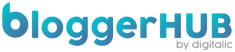






Hahahaha iiihhh aku langsung nyobain dong dan berhasil. Hoooreeee. Beneran gampang ya Mbak. Tinggal kita aja berkreasi. Aaahh bikin lagi ah, kebetulan lagi banyak foto-foto sendiri #ngekek
BalasHapusGemes banget sih kak
BalasHapusGunain canva untuk edit2 design poster, gambar/foto, stiker, logo dll memang lebih praktis karena sudah ada template yg tinggal kita pilih baik yang pro (berbayar) maupun free. Semuanya udah kucoba sih, dan makasih kak sudah kasih info juga yg cara bikin stikernya, semoga bermanfaat untuk pembaca di internet.
BalasHapusWau, keren banget stiker-stikernya kak Ros.
BalasHapusAuto meluncur untuk membuat stiker personal yang bisa mewakili ucapan saat berbalas WA. Makasih infonya kak.
Hahahaha. Menariiiiik. Langsung sortir foto muka anak-anakku yg lucu mba. Kebetulan aku langganan canva premium. Kalo semua bisa dibikin di Canva, gak perlu lagi install2 aplikasi berbeda. One for all. Video bisa, ilustrasi bisa, cover buku bisa, meme bisa, stiker bisa. Lengkappp.
BalasHapusWah ini nih beberapa bulan kemarin pengen banget bikin sticker ginian tapi nggak sempet terus Cari infonya hehehe
BalasHapusTernyata bisa bikin stiker WA di canva juga ya.. Selama ini aku make aplikasi yang memang khusus buat stiker. Keren canva nih!
BalasHapusIni harus canva pro ya, aku belum bisa praktek dong, huhu. Tapi makasih banyak tutorialnya, kapan2 bisa dipraktekkan.
BalasHapusEmang Canva tuh juara banget ya mbak. Aku lop banget ma aplikasi satu ini. mau coba nanti bikin stiker ah pake canva ni
BalasHapusWihhh Canva nih serba bisa, yak! Keren banget bisa buat bikin stiker WA juga. Gampang banget pula caranya. Eh tapi kalo mau "tanpa halangan" pake yg premium yaa.. dan aku masih pake yg gratisan, hiks. Pengen coba yg premium jadinyaaa :)
BalasHapushayuk gabung Mbak, saya udah gabung dengan Canva Pro karena tiada hari tanpa Canva, hehehe
HapusDan ternyata tambah keren deh hasilnya
Beneran cakep yaa..
HapusKalau sudah menggunakan canva pro, semua desain jadi lebih cantik dan menggemaskan.
wkwkwk cara yang sama, pernah bikin juga stiker bgtuan dari canva, mudah sih tp skrg ntu stiker ilang kmna tau wkwkwk
BalasHapusLucu2 banget sih stiker yg pake foto kak ros, hehehehe. Tutorialnya manfaat banget ini mbak, aku pun pengen bisa bikin sendiri gini
BalasHapusOalah, Canva juga bisa buat bikin stiker WA juga. Duh dasar saya gak up to date banget. Selama ini pakai Canva cuma buat bikin foto di blog. Kapan-kapan mau coba deh, cuma pasti bikin fotonya harus yang pas sama kata-katanya, ya.
BalasHapusTernyata semudah itu ya bikin sticker WA di Canva. Pas awal-awal rame pake sticker di WA, saya minta bikinin temen terus, pakai aplikasi apa gitu, bukan canva. Eh ternyata bisa pakai Canva ya. Mau coba juga ah. Kebetulan aku pengguna Canva Pro.
BalasHapusKupikir bikin stiker di canva tuh rumit. Aku kadang tu heran. Kok ya teman-teman bisa gitu buat sticker yang lucuu-lucu. Kok ya malah mudah dengan pake canva. Mau nyontek caranya ya, kak. ☺
BalasHapusDuh gemes banget pose dan caption-nya Kak Ros. Ntar coba bikin bareng anak ah..
BalasHapusmakasih banget kak Ros ilmunya, sekarang udah ada fitur remove background ya di canva Pro. boleh juga nih bikin sticker sendiri meramaikan chat WA
BalasHapusOke juga nih bikin stiker pake foto sendiri. Hehehe.. siplah boleh kucoba nih. Tapi aku gak punya canva pro...
BalasHapusMenggunakan desain canva memang memberikan warna bagi perkembangan grafis. Canva pro ok
BalasHapusAku pake ini jugaaa 😁
BalasHapusIni banyak dipake kebetulan sama temen-temen gank perkucingan. Buat tuker-tukeran stiker di WAG para manusia kucing
Anak saya minta diajarin buat stiker sendiri. Saya bilang ga bisa. Gaptek emang ini emaknya. padahal pakai canva pro udah sejak awal pandemi
BalasHapusDapat ilmunya disini senang banget ...
duh gemoy banget yaa kalo kata anak jaman now bikin stiker canva custom pake foto kita, mau coba bikin ah
BalasHapusCanva banyak sekali ya fungskinya bagi kita, selain untuk desain aneka flyer, ternyata bisajuga untuk buat stiker WA. Pastinya akan masih senang berkreasi tanpa batas nih dengan canva
BalasHapusWah iya, lucu juga ya kalau stiker nya dari foto kita
BalasHapusPakai Canva ini bisa lebih mudah desain apa saja ya kak, termasuk buat stiker WhatsApp
Wah begitu ya caranya. Baru tahu padahal saya pengguna canva pro loh. Wkwkwk. Makasih mbak. Langsung praktek
BalasHapusWah ternyata gampang ya kak cara buat stiker wa menggunakan canva , auto langsung praktik nih saya
BalasHapusWah..mau bikin juga, ternyata pakai Canva Pro gampang caranya. Daripada muka orang yang kita unduh buat seru-seruan stiker WA mending muka sendiri kan ya...Siap deh!
BalasHapusWah pas aku lagi cari ini. Langsung aku bintangin.
BalasHapusBanyak sekali ya kak fitur yang didapatkan dari Canva, pekerjaan yang sulit bisa dimudahkan. Apalagi kalau sudah berlangganan Canva Pro lebih puas lagi bereksperimen
BalasHapusSalam:Dennise Sihombing
Baru tau kalau Canva bisa buat bikin stiker WA. Jadi pengin nyoba. Kayaknya seru juga. Apalagi kalo stikernya dikirim ke temen-temen satu sirkel yang juga sama level frekuensinya. Bisa buat ngakak bareng. Bdw, itu cuma Canva Pro aja ya, Mbak?
BalasHapusLucu banget Mbak jadinya. butuh keberanian buat aku pakai pajang muka sendiri jadi sticker WA hehehe. Canva memang serba bisa ya. keren, keren
BalasHapusThanks for sharing mba, ternyata mudah ya dipraktikkan tutorialnya. Makin betah aku bermedsos ria :D
BalasHapusUdah lama punya aplikasi canva tapi belum pernah bikin desain sendiri apalagi stiker muka sendiri. Baca ini kan jadi pngin yaa muka sendiri nampang sebagai stiker. Muka centil pula kan bikin orang eneg haha
BalasHapusWahhhh makasih banget mbak... sayang pengen banget bikin stiker untuk WA gitu ternyata ada disini makasih banyakkkm yahhh
BalasHapusKreatif hwahahaha.. kak ros jadi inget ipin upin mbak . Btw aku juga pakai canva nih bikin canvatar tapi g tak buat stiker hehehe. Buat koleksi pribadi aja
BalasHapusBikin stiker itu selain jadi tambah gereget dan lucu, makin semangatnya karena bisa berkreasi sendiri. Apalagi ini bikinnya di canva
BalasHapusBakal makin ramai nih sticker wa bergambar kita. Sekalian diberi nama dan alamat blog Kak kalau bikin sticker. Lumayan bagian dari bangun branding
BalasHapusasyik yaa kalau bisa buat sticker sendiri di Canva kayak gini.. jadi gampang kalau mau buat infografis untuk mempercantik blog
BalasHapusCanva pro memang multifungsi yaa Kak. Selain menyediakan banyak template untuk berbagai profesi ternyata bisa juga buat sticker di WA.
BalasHapusMirip meme ya mbak stikernya. Tapi lucu loh kata-katanya. Bisa dibuat perang stiker di grup hehe
BalasHapusWahaha... asiikk ternyata semudah itu yaa bikin stiker pake gambar kita sendiri.
BalasHapusAku memang jarang ulik canva jadinya kalo gak da yg buat artikel begini gakan tau caranya. Thankyou artikelnya.
Aiiihhh, jadi pengen langsung coba 🤭
BalasHapusBeberapa kali suka lihat desain flyer atau apalah yang ada foto wajahnya, tapi belum pernah coba. Nah, kalau ada tutorial kayak begini kan jadi pengen langsung cus main Canva😍
Saya juga pernah nih ditawari temen, mau dibikinin sticker wa, tapi harus bayar.
BalasHapusTernyata cara bikinnya gampang ya, cukup pakai Canva aja, aplikasi yang sudah sering dipakai juga. Ntar mau coba bikin ah
aku tuh malah malu kalo bikin stiker pake foto aku... wkwkwkwk... nggak pede mungkin tepatnya
BalasHapusMudah yaaa buat bikin stiker pake Canva. Canva emang serba bisa 😍 saya suka desain2 pake Canva. Makasih banyak ya Mba udh share cara buat stiker WA di Canva 😍😍
BalasHapusHi3, kreatif Mbak. Sticker-sticker WA ini memang lucu-lucu dan sangat variatif sendiri ya. Karena desainnya pun jadi personal, semudah dibuat dengan canva. Keren Mbak tutorialnya, jadi terinspirasi buat juga nanti dengan foto sendiri..
BalasHapusya ampun..iya yaa..saya kok gak kebayang bikin stiker wa di canva aja. Lebih praktis, tinggal sat set sat set. Malah ribet-ribet instal aplikasi lain di hp. Hahahah.. Berat pula. Kalau di canva, saya ada pilihan untuk pakai yang di web aja.
BalasHapusWah makasih tipsnya mbak. Lucu-lucu stikernya, apalagi kata2nya bisa bikin sendiri ya. Kapan-kapan mau coba juga ah.
BalasHapusWah seru banget ya, bisa narsis HAHAHA. Baru tau ternyata stiker WA itu open world banget.
BalasHapusAstaga, ternyata gini toh caranya bikin sticker WA pakao foto sendiri. Lucu nih buat mewakili kalau lagi malas respon WA panjang2. Tinggal kirim sticker yg sesuai 😆. Cobain aaah mumpung canvaku masih pro wkwkwk
BalasHapusUlalaaa... gemes2 euy stikernya Kak Ros. Mau aahh bikin juga, pake foto anak-anak di rumah, ntar posting langsung di grup WA keluarga. Seruuuu deh kayaknya gini yaaa.. Thanks tutorialnya, Kak Ros.
BalasHapusSemudah itu ternyata ya bikin stiker pake canva pro, dulu kirain susah bikinnya. Oke deh pankapan kuharus coba bikin
BalasHapusAku juga sering pake cara itu, seru juga ternyata
BalasHapusah unik banget....bisa nih bikin pake avatar.... ternyata ga sesusah yang dibayangin ya mba
BalasHapusWah seru banget bisa bikin stiker WA pakai Canva. Kemana aja saya baru tahu hihihi. Mau ah nyoba, kebetulan udah pakai Canva Pro. Emang nggak rugi pakai Canva Pro.
BalasHapusGalfok sama ekspresinya kak Ros bisa beragam gitu. Aih aku baru tahu cara nambahin stiker sendiri di WA tinggal klik tanda plus itu. Bikin pake Canva juga simpel banget ya. Mau nyobain ah. Thank u tutorialnya
BalasHapusWah harus dicoba ini, kan seru juga berbalas komen pakai foto sendiri
BalasHapus